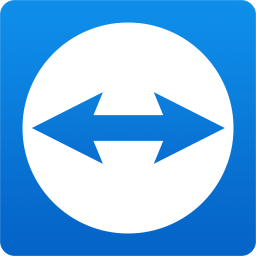TeamViewer远程控制如何添加常用控制电脑列表
- 时间:2014-07-02 16:16
- 来源:下载吧
- 编辑:xwgod
大家用得最多的远程控制可能就是QQ的远程控制功能了,不过效果不是很好。还有一个用得比较多的就是windows系统自带的“远程桌面”了,好是好,也挺方便,不过仅对于局域网之间的电脑控制,而要实现外网对局域网里任意一台电脑的控制,配置这个 “远程桌面”就显得有点麻烦了。于是找到了TeamViewer。
TeamViewer 是一个在任何防火墙和NAT代理的后台用于远程控制 ,桌面共享和文件传输的简单且快速的解决方案。为了连接到另一台计算机,只需要在两台计算机上同时运行 TeamViewer 即可而不需要进行一个安装的过程。该软件第一次启动在两台计算机上自动生成伙伴 ID。只需要输入你的伙伴的 ID 到 TeamViewer,然后就会立即建立起连接。
1、如何添加常用控制电脑列表?
操作步骤:首先,注册一个TeamViewer账号:
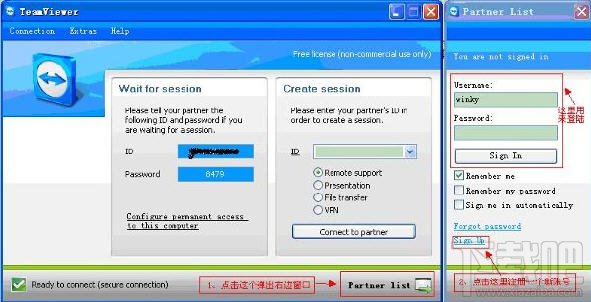
注册账号后在右边登陆:
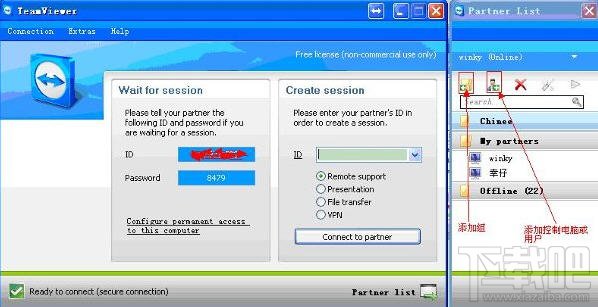
点击“Add Partner”:
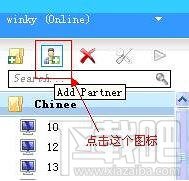
弹出添加窗口,这里有两种添加方式:第一种是以添加用户名来添加,第二种是以电脑的TeamViewer的ID来添加。除非两个TeamViewer客户端都有两个账号在登陆,否则基本上用第二种方式来添加控制的电脑,这里以第二种为例:
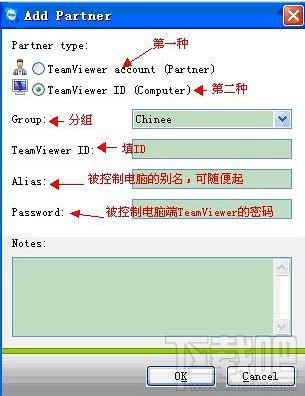
填完相关信息后点击“OK”按钮即可,这样被控制的电脑就会在分组里显示出来,右击电脑别名点选“Remote Control”就可以进行控制了。
按以上操作就可以把你要控制的电脑都添加进来了,可以在分组里看到所有要控制的电脑,只要鼠标轻轻右击一下,再左击一下就可以远程控制电脑了,多方便。下图是我添加的一些电脑:
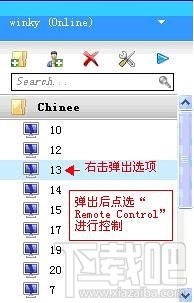
最近更新
-
 淘宝怎么用微信支付
淘宝怎么用微信支付
淘宝微信支付怎么开通?9月5日淘宝公示与微信
- 2 手机上怎么查法定退休时间 09-13
- 3 怎么查自己的法定退休年龄 09-13
- 4 小红书宠物小伙伴怎么挖宝 09-04
- 5 小红书AI宠物怎么养 09-04
- 6 网易云音乐补偿7天会员怎么领 08-21
人气排行
-
 Win10控制面板在哪 Windows10打开控制面板方法
Win10控制面板在哪 Windows10打开控制面板方法
Windows10系统虽然把传统的开始菜单带回来了,但是还是发生了很大
-
 Win10自动更新怎么关闭 Windows10自动更新关闭教程
Win10自动更新怎么关闭 Windows10自动更新关闭教程
Windows10默认开启自动更新功能,且不再面向普通用户提供关闭选项
-
 win10一键还原(系统还原)图文教程
win10一键还原(系统还原)图文教程
Windows10自带的一键还原(系统还原)功能是一项非常实用的功能,
-
 Win10怎么取消开机(登录)密码
Win10怎么取消开机(登录)密码
给Windows设置一个复杂的安全密码是必要的,但复杂的密码也就导致
-
 windows modules installer worker是什么 CPU/磁盘占用高解决方法
windows modules installer worker是什么 CPU/磁盘占用高解决方法
使用Win8、Win10的朋友经常会看到WindowsModulesInstallerWorker
-
 Win7小马激活工具oem7f7怎么用
Win7小马激活工具oem7f7怎么用
Windows7安装完成后的首要任务就是激活Win7。Windows7的反盗版技
-
 Win10怎么把此电脑(计算机)放到桌面
Win10怎么把此电脑(计算机)放到桌面
Win10桌面默认是不显示“此电脑”(Win8/Win10)(我的电脑(XP)、
-
 通过重置一招解决win10出现的各种bug win10bug解决教程
通过重置一招解决win10出现的各种bug win10bug解决教程
win10发布以来,随着用户安装升级热情高涨,一系列的问题就出来了
-
 Win10怎么设置开机密码
Win10怎么设置开机密码
Windows10的开机登录密码,不仅可以设置传统的字符密码,还针对触
-
 小马激活工具(oem7)提示“Cannot open file 'C:OEMSF',拒绝访问"怎么办
小马激活工具(oem7)提示“Cannot open file 'C:OEMSF',拒绝访问"怎么办
安装完Windows7系统进行激活,但小马激活工具激活Win7的时候提示